PS小紅帽藝術(shù)合成教程
2022-12-26 00:59:17
來源/作者: /
己有:47人學(xué)習(xí)過
步驟39新建圖層,我們給籃子添加陰影。使用軟筆刷,在籃子下面繪制。

然后添加一些模糊。 執(zhí)行濾鏡 - >模糊 ->高斯模糊。
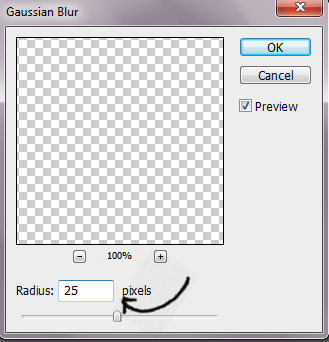
你會得到這樣的結(jié)果
步驟40現(xiàn)在,我們需要解決人物的禮服底部的問題,我用橡皮擦來處理,直到得到這樣的結(jié)果。
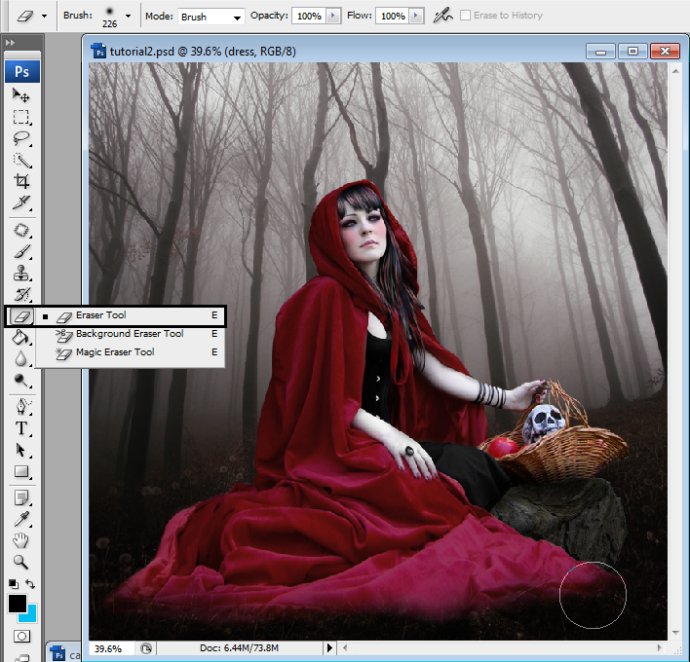
步驟41“快速選擇”工具將狼選出。
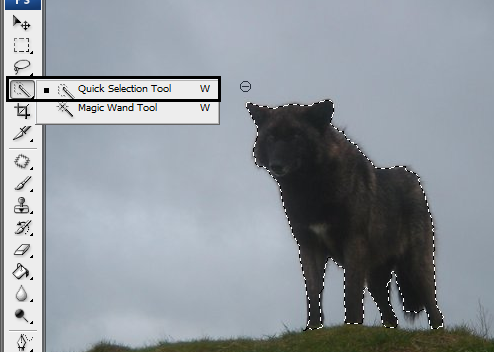
步驟42添加一些高斯模糊,濾鏡 - >模糊 - 高斯模糊。
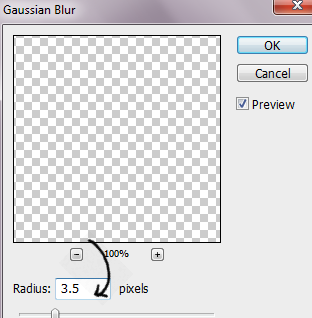
步驟43為了讓空間感覺跟悠遠(yuǎn),我們需要將樹木模糊,使用套索工具,選出樹木。
CTRL + J復(fù)制圖層。 然后按Ctrl + F,重復(fù)上一濾鏡,高斯模糊。結(jié)果是這樣的:
步驟44添加一些小鳥和樹枝。 新層圖層,挑一些鳥類和樹枝的筆刷,圖層的不透明度為80%。

步驟45現(xiàn)在是照明,這部分是最重要的,因為它讓畫面更逼真。新建圖層,用柔軟的白色筆刷在人物周圍繪制。

圖層混合模式為柔光。

步驟46新建圖層,使用漸變工具,如圖:
圖層混合模式為柔光,不透明度為50%。

步驟47以藍(lán)色為主調(diào)重復(fù)上一過程。





























